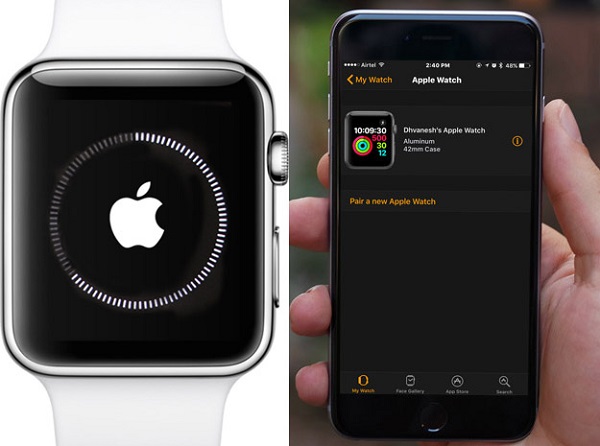Tin tức
List 17 lỗi thường gặp trên Apple Watch và cách xử lý đơn giản nhất
Thay vì bạn phải mang đồng hồ Apple đến trung tâm bảo hành khi xảy ra sự cố, bạn hãy thử khắc phục theo các lỗi thường gặp trên Apple Watch và cách xử lý hiệu quả qua thông tin dưới đây.
1. Chưa được CẬP NHẬT PHẦN MỀM
Một trong các lỗi thường gặp trên Apple Watch và cách xử lý đơn giản là lỗi chưa cập nhật phần mềm. Để khắc phục, hãy kiểm tra mục ứng dụng trong iPhone mục Watch, nhấn General, nhấn Software Update để cập nhập phần mềm. Sau khi cập nhật phần mềm watchOs, hầu hết các lỗi trên đồng hồ Watch sẽ được xử lý. Đặt đồng hồ lên đế sạc để cập nhật bản mới (nếu có), thời gian thực hiện sẽ mất một khoảng thời gian.
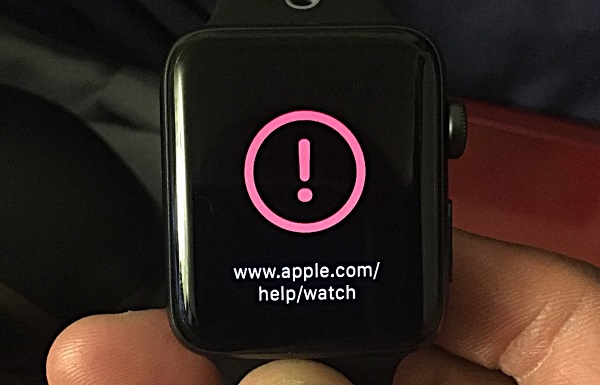
Lỗi Apple Watch chưa được cập nhật phần mềm
2. LỖI BLUETOOTH
Để khắc phục sự cố lỗi Bluetooth như kết nối chậm, không phát nhạc,…cách đơn giản nhất là khởi động lại Bluetooth bằng iPhone và repair (ghép đôi) 2 thiết bị. Hoặc kiểm tra sự đồng hóa trên smartwatch và dùng iPhone để tắt Bluetooth để thực hiện chức năng phát nhạc.
3. Apple Watch không thể GỬI TIN NHẮN
Không thể gửi tin nhắn là một trong các lỗi thường gặp trên Apple Watch và cách xử lý nhanh nhất là khởi động đồng thời iPhone và đồng hồ. Có thể xác định lỗi do điện thoại hay đồng hồ bằng cách kiểm tra trên iPhone tính năng iMessage.
Cách kiểm tra đồng hồ đã đăng nhập Apple ID:
- Trên iPhone truy cập vào Watch => My Watch => General => Apple ID
- Nếu đăng nhập ID rồi sẽ có địa chỉ email của bạn, nếu chưa hãy đăng nhập và thử gửi tin nhắn.
Trường hợp chưa khắc phục được, khởi động lại iMessage trên iPhone:
- Setting => Messages => Send & Receive => Sign Out => Setting and Message
- Tắt và bật lại iMessage, nhập Apple ID vào iMessage trong Send & Receive và đăng nhập lại.
Sau khi thực hiện, Apple Watch, iPhone và iMessage sẽ được đồng bộ hóa, nếu vẫn gặp sự cố thì chỉ còn cách mang đến cửa hàng Apple Store để được trợ giúp.
4. Lỗi LTE
Đây là lỗi thường gặp trên series 3 và 4, cách khắc phục khá đơn giản bằng cách bật/tắt nhanh chế độ máy bay hoặc khởi động lại Apple Watch, kiểm tra cuộc gọi của đồng hồ có hỗ trợ LTE. Hãy chú ý cập nhật phiên bản nâng cấp LTE mới trong watchOs để cải thiện tính năng của đồng hồ.
5. Lỗi KHÔNG KẾT NỐI được với iPhone
Bạn hãy khởi động lại iPhone (giữ nút nguồn hoặc trượt để tắt nguồn), thiết lập và dò tìm Apple Watch, kiểm tra kết nối giữa 2 thiết bị.
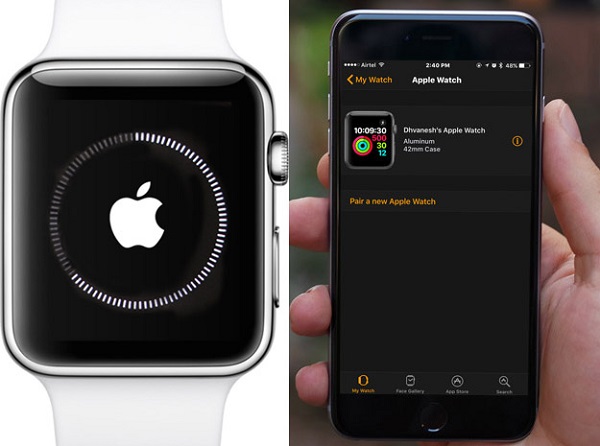
Apple Watch không kết nối được iphone
6. Lỗi THỜI LƯỢNG PIN THẤP
Thời lượng pin thấp là các lỗi thường gặp trên Apple Watch và cách xử lý để khắc phục tình trạng này như sau:
- Hạn chế giới hạn thông báo bằng ứng dụng Apple trên iPhone.
- Tắt theo dõi nhịp tim (Apple Watch => Workout => Power Saving Mode => On)
- Khởi động lại Apple Watch.
Sau khi thực hiện các thao tác trên nhưng vẫn không đạt hiệu quả, bạn hãy kéo dài thời lượng pin bằng cách bật Power Reserve (nhấn và giữ nút bên của Apple Watch, kích hoạt chế độ tiết kiệm pin bằng thao tác vuốt từ trái sang phải).
Hoặc dùng lệnh Apple Watch => General => Usage để kiểm tra thời gian chờ và mức sử dụng pin. Nếu 2 kết quả ứng dụng giống nhau thì Apple Watch đang gặp trục trặc, hãy bắt đầu lại từ đầu và xóa ứng dụng lỗi. Power Reserve sẽ hiển thị ở mục này. Bạn sẽ phải cài đặt lại Apple Watch nếu thời lượng pin vẫn thấp để bảo toàn tuổi thọ của pin.
Trường hợp đã khắc phục nhưng không có kết quả, hãy đem Apple Watch đi bảo hành và thay pin (nếu đang trong thời hạn bảo hành).
7. Lỗi NHANH HẾT PIN của iPhone khi kết nối với Apple Watch
Khi gặp lỗi nhanh hết pin này, bạn hãy khởi động đồng thời 2 thiết bị Apple Watch và điện thoại và chờ kết nối lại. Hoặc repair (ghép đôi) 2 thiết bị để tránh hao pin trên iPhone. Nếu không khắc phục được hãy kiểm tra phiên bản cập nhật phần mềm WatchOs trên điện thoại.
8. Các VẾT TRẦY XƯỚC trên đồng hồ Apple Watch
Những vị trí dễ trầy trước trên Apple là dọc theo cạnh vỏ ngoài do được làm bằng thép không gỉ không có đặc tính dẻo. Để khắc phục vết trầy xước mang lại tính thẩm mỹ cho Apple Watch bạn chỉ tốn khoảng hơn 200k.

Apple Watch bị trầy xước
9. Các hạn chế của Apple Watch khi NGƯỜI DÙNG CÓ HÌNH XĂM
Khi bạn có màu da tối hoặc hình xăm trên tay sẽ thường gặp phải lỗi không thể hoặc không hoạt động được tính năng Wrist Detection (Dò tìm cổ tay). Xử lý sự cố bằng cách truy cập ứng dụng Apple Watch => General => Tắt Wrist Detection. Hoạt động này sẽ tắt tính năng on-body detection (khóa thông minh) để nhận được thông báo. Điều này dẫn đến tính năng Apple Pay sẽ không sử dụng được trên Apple Watch.
10. Lỗi Apple Watch HIỆU SUẤT CHẬM
Đây là một trong các lỗi thường gặp trên Apple Watch và cách xử lý khá đơn giản là truy cập ứng dụng Apple Watch và gỡ bỏ một số ứng dụng. Thao tác này sẽ khắc phục lỗi hiệu suất chậm nhưng không xử lý được sự cố tải thông tin chậm. Ngoài ra, bạn nên cập nhật phiên bản mới của phần mềm WatchOs để cải thiện tính năng cho Apple Watch.
11. SỰ CỐ SẠC của đồng hồ Apple
Để khắc phục sự cố sạc của Apple Watch hãy thực hiện các thao tác sau:
- Tắt và cài đặt lại đồng hồ: Nhấn 2 nút Digital Crown và nút bên cạnh đồng thời, chờ đến khi hiện logo quả táo, đặt đồng hồ vào bộ sạc và kiểm tra nguồn điện.
- Nếu vẫn không sạc được, nên khởi động lại iPhone, truy cập Apple Watch => General => Reset => Khởi động lại ngôn ngữ màn hình => cài đặt lại khi thấy Apple Bubbles xuất hiện.
Trường hợp vẫn không sạc được, hãy mang ra Apple Store gần nhất để thay thế nhé!
12. Lỗi NÚT DIGITAL CROWN trên Apple Watch không hoạt động
Lỗi nút Digital Crown không hoạt động có thể do nguyên nhân lâu ngày bị bẩn, hãy tiến hàng làm sạch bằng cách sau:
Tháo dây đeo Apple Watch => Tắt đồng hồ => Ngâm nút Digital Crown trong nước ấm khoảng thời gian từ 10 ~ 15s => Lau đồng hồ bằng khăn khô mềm => Khởi động Apple Watch => Kiểm tra tình trạng hoạt động của nút Digital Crown.

Apple Watch lỗi nút Digital Crown
Nếu vẫn không thao tác được, hãy liên hệ với trung tâm Apple để được hỗ trợ.
13. Lỗi KHÔNG THEO DÕI HOẠT ĐỘNG
Để khắc phục lỗi không theo dõi hoạt động, hãy kiểm tra dây đeo Apple Watch đảm bảo ôm khít cổ tay, không xoay quanh cổ tay, khi đó tính năng theo dõi hoạt động (nhịp tim, bài tập, quãng đường chạy…) sẽ được kích hoạt.
Cách kiểm tra tính năng theo dõi hoạt động: Ứng dụng Apple Watch => My Watch => Health => Edit => Thử kiểm tra sự chính xác của cân nặng và chiều cao.
Cách hiệu chỉnh đồng hồ: Truy cập ứng dụng Apple Watch => My Watch => Privacy => Motion & Fitness => Reset Calibration data. Thực hiện các hướng dẫn tùy vào mỗi loại Apple Watch.
14. KHÔNG BẬT ĐƯỢC đồng hồ Apple Watch
Lỗi không bật được đồng hồ là một trong các lỗi thường gặp trên Apple Watch và cách xử lý khá đơn giản bằng một vài thao tác sau: nhấn thử nút bên, hoặc thử sạc, hay nhấn giữ đồng thời trong 10s nút bên và nút Digital Crown để đồng hồ khởi động lại.
Khi chế độ Power Reserve được kích hoạt sẽ làm vô hiệu chế độ đánh thức chuyển động, hoặc Apple Watch sẽ nhanh chóng hao pin khi bạn cài ứng dụng lậu.
15. Lỗi Apple Watch HIỂN THỊ THIẾU THÔNG BÁO
Để khắc phục lỗi hiển thị thiếu thông báo, hãy kiểm tra thao tác cài đặt sau:
- Apple Watch có đang bật chế độ Do Not Disturb không?
- Mở khóa nhập mật mã Apple Watch.
- Đã kích hoạt tính năng Wrist Detection chưa?
Hoặc trên iPhone mở ứng dụng Watch => Notifications => Kiểm tra và cài bổ sung ứng dụng không gửi thông báo.
16. Lỗi khi đồng hồ Apple KHÔNG CẬP NHẬT
Cách xử lý lỗi không cập nhật phần mềm WatchOs: khởi động lại đồng thời iPhone và Apple Watch, tiến hành cập nhật lại phần mềm.
Hoặc cài đặt lại bằng thao tác xóa cập nhật trên đồng hồ: trên iPhone mở Watch => My Watch => General => Usage => Software Update = Xóa dữ liệu cập nhật.
Trường hợp khoảng cách giữa các lần cập nhật WatchOs quá lâu, bạn sẽ khó cài đặt cập nhật cho đồng hồ. Hãy mang Apple Watch đến cửa hàng để được tư vấn, trợ giúp.
17. Lỗi LẶP LẠI trên đồng hồ Apple Watch
Hãy khắc phục lỗi lặp lại bằng lệnh hủy repair iPhone và đồng hồ, khởi động lại, sau khi tự động sao lưu Apple Watch, bạn có thể sử dụng bình thường.
Cách thực hiện: trên iPhone mở ứng dụng Watch => My Watch => Apple Watch => Unpair Apple Watch => Confirm. Nhập Apple ID để tắt tính năng Activation Lock.
Khi thực hiện thao tác hãy đặt 2 thiết bị đồng hồ và điện thoại gần nhau, Apple Watch sẽ khởi động lại khi tiến trình hoàn thành. Cuối cùng, hãy ghép đôi điện thoại và đồng hồ để kết thúc.
Xem thêm video về cách thiết lập và sử dụng Apple Watch
Hy vọng với những chia sẻ về các lỗi thường gặp trên Apple Watch và cách xử lý sẽ giúp bạn đọc dễ dàng khắc phục và sửa chữa đồng hồ đơn giản và hiệu quả. Nếu cần hỗ trợ về những vấn đề khác, vui lòng liên hệ với chúng tôi để được giải đáp kịp thời.
Tham khảo thêm bài viết liên quan khác:
- Hướng dẫn sử dụng Apple Watch: Trải nghiệm mới cho fan yêu công nghệ
- List 17 các lỗi thường gặp trên Apple Watch và cách xử lý đơn giản nhất
- Hướng dẫn 10 cách kiểm tra Apple Watch trước khi mua dễ dàng